Word2013文字底色和背景色怎么去掉?
Word背景色有两种,一种在文字上,一种在整个页面上,这里教大家在工作中如何去掉Word(Word2013)文字底色和背景色,不会的朋友可以参考本文,希望能对大家有所帮助!
文字底色去除
打开Word方档,发现字体上面有底色,在菜单“开始”选项里,找到“底纹”。
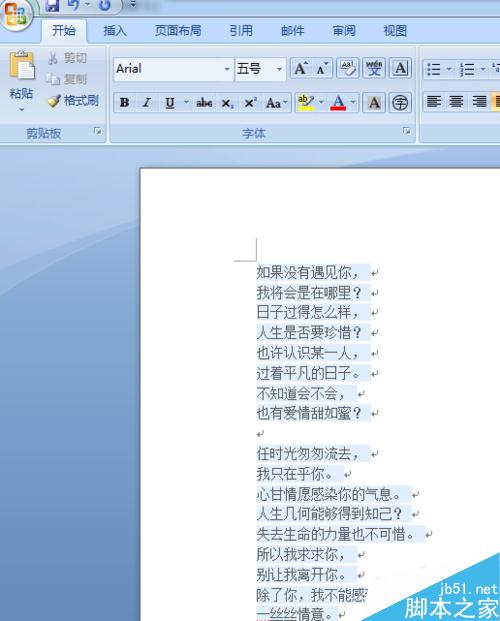
在菜单“开始”选项里,进入“底纹”设置选择颜色为“无颜色”即可。
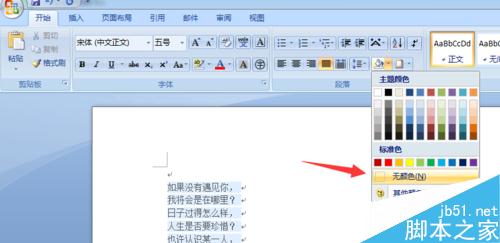
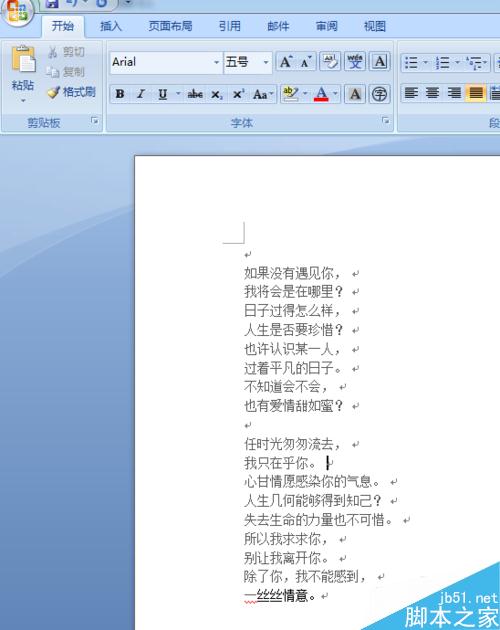
背景色去除
打开有背景色的Word文档,然后全选。
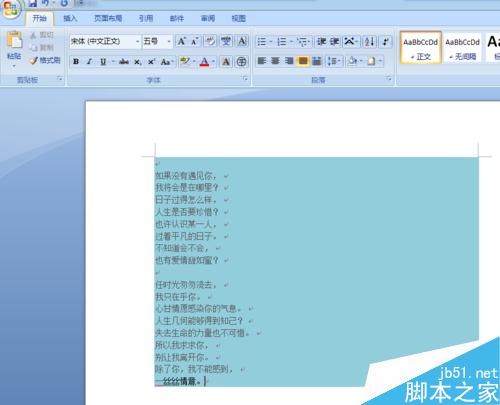
然后在菜单选顶上选择“页面布局”——“页面边框”点进去。
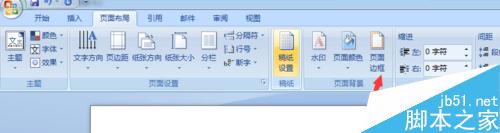
在弹出“边框和底纹”里选择“底纹”进行编缉,把“填充”的颜色修改为“无颜色”即可。
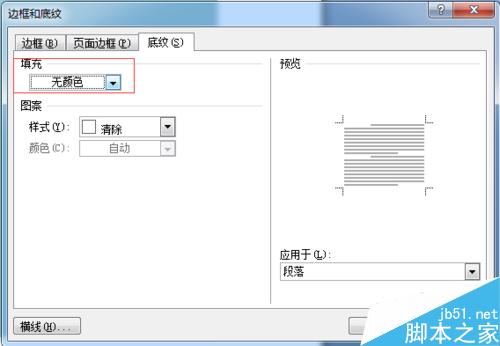
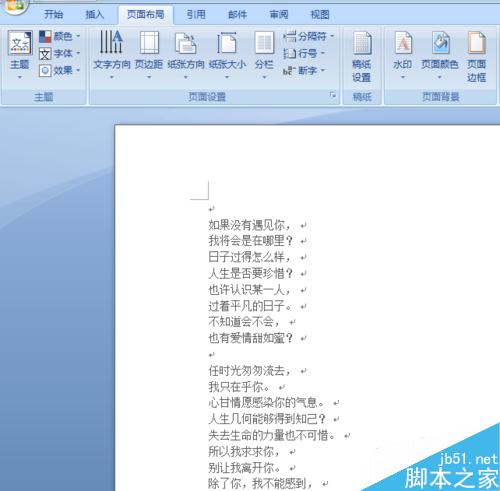
版权声明
本文来自投稿,不代表本站立场,转载请注明出处。
